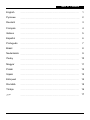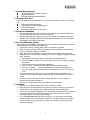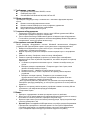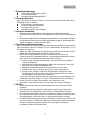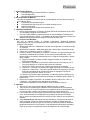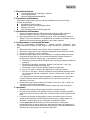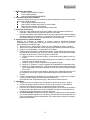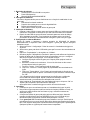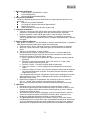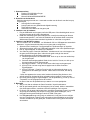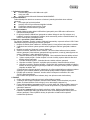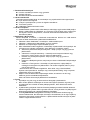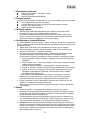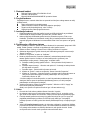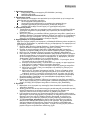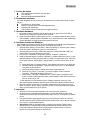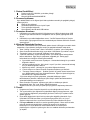GENUIS pandora de handleiding
- Categorie
- Spelbesturing
- Type
- de handleiding
Deze handleiding is ook geschikt voor

Table of Contents
English
…………………………………………………………….. …………………………………
1
Pyccĸии
…………………………………………………………….. …………………………………..
2
Deutsch
…………………………………………………………….. …………………………………
3
Français
…………………………………………………………….. …………………………………
4
Italiano
…………………………………………………………….. …………………………………
5
Espaňol
…………………………………………………………….. …………………………………
6
Português
…………………………………………………………….. …………………………………
7
Brasil
…………………………………………………………….. …………………………………
8
Nederlands
…………………………………………………………….. …………………………………
9
Česky
…………………………………………………………….. …………………………………
10
Magyar
…………………………………………………………….. …………………………………
11
Polski
…………………………………………………………….. …………………………………
12
Srpski
…………………………………………………………….. …………………………………
13
Ελληνικά
…………………………………………………………….. …………………………………
14
Română
…………………………………………………………….. …………………………………
15
Türkçe
…………………………………………………………….. …………………………………
16
ﻲﺑﺮﻋ
…………………………………………………………….. …………………………………
17
Pagina wordt geladen...
Pagina wordt geladen...
Pagina wordt geladen...
Pagina wordt geladen...
Pagina wordt geladen...
Pagina wordt geladen...
Pagina wordt geladen...
Pagina wordt geladen...

Nederlands
9
1. Systeemvereisten
Pentium CPU-500 MHz of hoger.
Beschikbare USB poort
Microsoft Windows® 98/2000/ME/XP
2. Overzicht van de hardware
Bekijk de tekening hieronder om u vertrouwd te maken met de functie van elke knop op
uw game pad.
Acht stijlvolle functieknoppen
8-weg D-pad voor een gedefinieerde digitale besturing
Turbo aan/uit knoppen
USB kabel in de bodem van het game pad
3. Installeren van de hardware
1. Plug de USB-kabel van het game pad in de USB poort of de uitbreidingshub van uw
computer en zorg dat hij goed is aangesloten.
2. Nadat het USB kabel game pad is aangesloten, verschijnt het dialoogvak “Nieuwe
hardware aangetroffen”; van zodra de installatie van de software klaar is wordt het
Windows-stuurprogramma automatisch ingeladen en is het klaar voor gebruik.
4. Instellen in het Windows systeem
Na het instellen van de hardware, zal Windows® OS het USB-apparaat automatisch
detecteren. Volg de instructies hieronder om uw game pad te configureren.
1. Selecteer Start \ Instellingen \ Configuratiepaneel \ Spelbesturingen of Joysticks.
2. Selecteer het rechter game pad “USB-kabel gamepad“ in het menu Spelbesturingen.
3. Klik op “Eigenschappen“ en daarna op “Calibration“.
4. Van zodra de pagina “Controller Calibration” zichtbaar wordt, kunt u de knoppen van
de game pad-functies gaan ijken. Indien dit niet goed werkt ga dan naar de
configuratiepagina zoals hieronder aangegeven:
a. Plaats het game pad in de middelste stand. Druk nu op om het even welke knop
van de game pad.
b. Selecteer het bewegingsgebied. Draai de mini stick 2 of 3 toren, en druk op om
het even welke knop van het game pad.
c. Bevestig het midden… Druk op om het even welke knop van de game pad.
d. Klik op “Finish “en keer terug naar de pagina met de Game Controller
Eigenschappen.
e. Klik op “Test page “. Draai het D-pad en druk op elke werkende knop op uw
game pad om de instellingen te testen. Indien alles correct werkt, klik dan op
“OK”.
* Indien het apparaat niet correct werkt, betekent dit dat de ijking hierboven niet
volledig gebeurde. Herhaal de ijking nogmaals tot de procedure correct verloopt.
5. Keer terug naar de pagina “Eigenschappen” van de spelbesturing, en klik op “OK“ of
“Toepassen” om de ijkingsprocedure af te sluiten.
Nu bent u klaar om de spelsoftware op te starten voor uren speelplezier.
5. Belangrijk
1. Zorg er voor dat uw software de Game Controller/ Joystick ondersteunt.
2. Niet elk spel maakt gebruik van alle knoppen (8 in het totaal). Indien u vaststelt dat
niet alle knoppen werken, controleert u dan de instellingen van het game.
3. De functie van de game pad-knoppen kan verschillen naargelang het spel. Lees altijd
zorgvuldig de handleiding van het spel voor de beste game-instellingen, voor u
doorgaat naar de game-instellingen vanuit OPTION in het game.
4. Uw USB game pad vergt weinig zorg en onderhoud. U mag het af en toe reinigen
met een vochtige doek. Gebruik geen schurende reinigingsmiddelen en spuit geen
vloeistof rechtstreeks op het game pad. Vloeistof binnen in de joystick kan schade
veroorzaken.
Pagina wordt geladen...
Pagina wordt geladen...
Pagina wordt geladen...
Pagina wordt geladen...
Pagina wordt geladen...
Pagina wordt geladen...
Pagina wordt geladen...

ﺔﻴﺑﺮﻌﻟا
17
1- مﺎﻈﻨﻟا تﺎﺒﻠﻄﺘﻣ
ﺔﻳﺰآﺮﻤﻟا ﺔﺠﻟﺎﻌﻤﻟا ةﺪﺣو)CPU ( ﺔﺌﻔﻟا ﻦﻣPentium ﺎﻬﺘﻋﺮﺳ ﻎﻠﺒﺗ 500ﻰﻠﻋأ وأ ﺰﺗﺮه ﺎﻐﻴﻣ .
ﺬﻔﻨﻣUSB حﺎﺘﻣ
ﻞﻴﻐﺸﺘﻟا ﺔﻤﻈﻧأMicrosoft Windows® 98/2000/ME/XP
2- ﻟا ﻰﻠﻋ ﺔﻣﺎﻋ ةﺮﻈﻧﻬﺠﺎز
ﻟا ﺺﺤﻓاﺘﺘﻟ ﻩﺎﻧدأ ﻲﻄﻴﻄﺨﺘﻟا ﻢﺳﺮ ﻰﻠﻋ فﺮﻌ ﺔﻔﻴﻇو ﻞآ ﺔﺣﻮﻟ ﻰﻠﻋ رزبﺎﻌﻟﻷا.
ﻴﻧﺎﻤﺛﺔﻘﻴﻧأ رارزأ ﺔﻒﺋﺎﻇﻮﻠﻟ
D-pad فﺮﻌﻤﻟا ﻲﻤﻗﺮﻟا ﻢﻜﺤﺘﻠﻟ تﺎهﺎﺠﺗﻻا ﺔﻴﻧﺎﻤﺛ
ارزﻞﻴﻐﺸﺗ /ﻞﻴﻐﺸﺗ فﺎﻘﻳإ Turbo
آﻞﺒ USB ﺔﺣﻮﻟ ﻦﻣ ﻲﻠﻔﺴﻟا ءﺰﺠﻟا ﻞﺧاد دﻮﺟﻮﻣبﺎﻌﻟﻷا
3- ﺗﺐﻴآﺮ زﺎﻬﺠﻟا
1. ﻞﺻﻮﻣ ﻞﻴﺻﻮﺘﺑ ﻢﻗ ﺔﺣﻮﻟ بﺎﻌﻟﻷا ﻟا تاذﻜ ﻞﺒUSB ﺬﻔﻨﻤﺑ USBﺑ وأ عزﻮﻤ USB ا ﻚﺑ صﺎﺨﻟا ﺮﺗﻮﻴﺒﻤﻜﻟا زﺎﻬﺠﺑ ﻖﺤﻠﻤﻟ
مﺎﻜﺣﺈﺑ ﺎﻬﻠﻴﺻﻮﺗ ﻦﻣ ﺪآﺄﺗو.
2. ﻞﻴﺻﻮﺗ ﺪﻌﺑ ﺔﺣﻮﻟبﺎﻌﻟﻷاﻟا تاذ ﻜﻞﺒ USB راﻮﺤﻟا ﻊﺑﺮﻣ ﺮﻬﻈﻳ ،"Find a new Hardware" ،وا اذإ ﺖﻴﺒﺜﺗ ﻞﻤﺘآ
ﺬﺋﺪﻨﻌﻓ ،ﺞﻣﺎﻧﺮﺒﻟا ﻢﺗ ﺪﻗﻞﻴﻐﺸﺘﻟا
ﺞﻣﺎﻧﺮﺑ ﻞﻴﻤﺤﺗمﺎﻈﻧ ﻊﻣ Windows ًﺎﻴﺋﺎﻘﻠﺗ ﺗوﺐﻌﻠﻟ ًا ﺰ ه ﺎ ﺟ نﻮﻜ.
4- مﺎﻈﻧ ﻲﻓ داﺪﻋﻹاWindows
ﻴﺳ ،ةﺰﻬﺟﻷا داﺪﻋإ ﺪﻌﺑ ﻞﻴﻐﺸﺘﻟا مﺎﻈﻧ ﻒﺸﺘﻜWindows® زﺎﻬﺟ USBﺎﻴﺋﺎﻘﻠﺗ . ﺔﺣﻮﻟ ﻦﻳﻮﻜﺘﻟ ﻩﺎﻧدأ تادﺎﺷرﻹا ﻊﺒﺗابﺎﻌﻟﻷا.
1. دﺪﺣStart /Setting /Control Panel /Game Controllers وأ Joysticks.
2. ﺔﺣﻮﻟ دﺪﺣبﺎﻌﻟﻷا ﺔﺒﺳﺎﻨﻤﻟا "USB-cable game pad " ﺔﻤﺋﺎﻘﻟا ﻦﻣGame Controllers.
3. قﻮﻓ ﺮﻘﻧا"Properties " ﻢﺛ"Calibrate."
4. ﺔﺤﻔﺻ ﺮﻬﻈﺗ ﺎﻣﺪﻨﻋ"
Controller Calibration" ﺔﺣﻮﻟ رارزأ ﻒﺋﺎﻇو ةﺮﻳﺎﻌﻣ ﻚﻨﻜﻤﻳ ،بﺎﻌﻟﻷا. و ﻞﻜﺸﺑ ﻞﻤﻌﺗ ﻢﻟ اذإ
ماﺪﺨﺘﺳﺎﺑ ﺎﻬﻨﻳﻮﻜﺗ ﻚﻴﻠﻌﻓ ،ﺢﻴﺤﺻ"Setting page "ﻩﺎﻧدأ ﺢﺿﻮﻣ ﻮه ﺎﻤآ:
أ . ﺔﺣﻮﻟ ﺰآﺮﻣ ﻊﺿﻮﻣ ﻦﻴﻴﻌﺘﺑ ﻢﻗبﺎﻌﻟﻷا... ﺔﺣﻮﻟ رارزأ ﻦﻣ رز يأ ﻰﻠﻋ ﻂﻐﺿا ﻢﺛبﺎﻌﻟﻷا.
ب . ﻧ دﺪﺣﺔآﺮﺤﻟا قﺎﻄ... ﺔﺣﻮﻟ رارزأ ﻦﻣ رز
يأ ﻰﻠﻋ ﻂﻐﺿا ﻢﺛ ،تارود ثﻼﺛ وأ ﻦﻴﺗرود ةﺮﻴﻐﺼﻟا ﺎﺼﻌﻟا ةرادﺈﺑ ﻢﻗ
بﺎﻌﻟﻷا.
ت . ﺰآﺮﻤﻟا ﺪﻴآﺄﺘﺑ ﻢﻗ... ﺔﺣﻮﻟ رارزأ ﻦﻣ رز يأ ﻰﻠﻋ ﻂﻐﺿابﺎﻌﻟﻷا.
ث . قﻮﻓ ﺮﻘﻧا"Finish " ﺔﺤﻔﺻ ﻰﻟإ ﻊﺟراوGame Controller Properties.
ج . قﻮﻓ ﺮﻘﻧا"Test page." ةرادﺈﺑ ﻢﻗD-pad ﺔﺣﻮﻟ ﻰﻠﻋ دﻮﺟﻮﻣ ﻲﻔﻴﻇو رز
ﻞآ ﻰﻠﻋ ﻂﻐﺿاو بﺎﻌﻟﻷا رﺎﺒﺘﺧﻻ
ﻂﺒﻀﻟا. قﻮﻓ ﺮﻘﻧﺎﻓ ،ﺔﺤﻴﺤﺻ ﻒﺋﺎﻇﻮﻟا ﻞآ ﺖﻧﺎآ اذإ"OK."
*ﺔﻠﻤﺘﻜﻣ ﺮﻴﻏ ﻩﻼﻋأ ةﺮﻳﺎﻌﻤﻟا نأ ﻲﻨﻌﻳ اﺬﻬﻓ ،ﺢﻴﺤﺻ ﻞﻜﺸﺑ زﺎﻬﺠﻟا ﻞﻤﻌﻳ ﻢﻟ اذإ. نأ ﻰﻟإ ىﺮﺧأ ةﺮﻣ ﻩﻼﻋأ ةﺮﻳﺎﻌﻤﻟا راﺮﻜﺗ ﻰﺟﺮُﻳ
ﺢﻴﺤﺻ ﻞﻜﺸﺑ ةﺮﻳﺎﻌﻤﻟا ءاﺮﺟإ ﻢﺘﻳ.
5. ﺟرا ﺔﺤﻔﺻ ﻰﻟإ ﻊ"Game Controller Properties
" قﻮﻓ ﺮﻘﻧاو ،"OK " وأ"Apply "ةﺮﻳﺎﻌﻤﻟا ءاﺮﺟإ لﺎﻤآﻹ.
ﺔﻌﺘﻤﻟاو حﺮﻤﻟا ﻦﻣ تﺎﻋﺎﺳ ءﺎﻀﻘﻟ ﺔﺒﻌﻠﻟا ﺞﻣﺎﻧﺮﺑ ﻞﻴﻐﺸﺗ ءﺪﺒﻟ ﺰهﺎﺟ نﻵا ﺖﻧأ.
5- مﺎه
1. ﻢﻋﺪﻳ ﻚﺠﻣﺎﻧﺮﺑ نأ ﻦﻣ ﺪآﺄﺗGame Controller/ Joystick.
2. ﻓ ﺔﻴﻔﻴﻇﻮﻟا رارزﻷا ﻞآ ماﺪﺨﺘﺳا مﺰﻠﻳ ﻻ ﺔﺒﻌﻟ ﻞآ ﻲ)ﻞﻜآ رارزأ ﺔﻴﻧﺎﻤﺛ(ﺒﻌﻠﻟا ﻞﺧاد ﻞﻤﻌﺗ ﻻ رارزﻷا ﺾﻌﺑ تﺪﺟو اذإ اﺬﻟ ،ﺔ ،
ىﺮﺧأ ةﺮﻣ ﺔﺒﻌﻠﻟا تاداﺪﻋإ ﻦﻣ ﻖﻘﺤﺘﻟا ﻰﺟﺮُﻴﻓ.
3. ﺔﺣﻮﻟ رارزأ ﺔﻔﻴﻇو ﻒﻠﺘﺨﺗ ﺪﻗبﺎﻌﻟﻷا ىﺮﺧﻷ ﺔﺒﻌﻟ
ﻦﻣ. ﻦﻣ ﺔﺒﻌﻠﻟا تاداﺪﻋإ ﻰﻟإ ﺔﻌﺑﺎﺘﻤﻟا ﻞﺒﻗOPTION ﻞﺧاد دﻮﺟﻮﻤﻟا
ﻨﻌﺑ ﺔﺒﻌﻠﻟا ﻞﻴﻟد ًﺎ ﻣ و د أﺮﻗا ،ﺔﺒﻌﻠﻟاﺔﺒﻌﻠﻟ تاداﺪﻋإ ﻞﻀﻓأ ﻦﻴﻴﻌﺘﻟ ﺔﻳﺎ.
4. جﺎﺘﺤﺗ ﺔﺣﻮﻟبﺎﻌﻟﻷا USBﺔﻧﺎﻴﺼﻟاو ﺔﻳﺎﻋﺮﻟا ﻦﻣ ًﻼ ﻴ ﻠ ﻗ . ﺮﺧﻵ نﺁ ﻦﻣ ﺔﻠﻠﺒﻣ شﺎﻤﻗ ﺔﻌﻄﻗ ماﺪﺨﺘﺳﺎﺑ ﺎﻬﻔﻴﻈﻨﺗ ﻚﻨﻜﻤﻳ. مﺪﺨﺘﺴﺗ ﻻ
ﺔﺣﻮﻟ ﻰﻠﻋ ةﺮﺷﺎﺒﻣ ﺔﻠﺋﺎﺳ ﺔﻔﻈﻨﻣ داﻮﻣ شﺮﺑ
ﻢﻘﺗ ﻻو ﺎﻬﻋﻮﻧ نﺎآ ًﺎ ﻳ أ ﺔﻄﺷﺎﻜﻟا ﺔﻔﻈﻨﻤﻟا داﻮﻤﻟابﺎﻌﻟﻷا. ﺎﺴﻠﻟ بﺮﺴﺗ يأ يدﺆﻳ ﺪﻘﻓ ﻞﺋ
ﻞﺧاد ﺎﺼﻋﻪﻴﺟﻮﺘﻟاﻊﻗﻮﺘﻣ ﺮﻴﻏ ﻒﻠﺗ ﻰﻟإ .
Documenttranscriptie
Table of Contents English …………………………………………………………….. ………………………………… 1 Pyccĸии …………………………………………………………….. ………………………………….. 2 Deutsch …………………………………………………………….. ………………………………… 3 Français …………………………………………………………….. ………………………………… 4 Italiano …………………………………………………………….. ………………………………… 5 Espaňol …………………………………………………………….. ………………………………… 6 Português …………………………………………………………….. ………………………………… 7 Brasil …………………………………………………………….. ………………………………… 8 Nederlands …………………………………………………………….. ………………………………… 9 Česky …………………………………………………………….. ………………………………… 10 Magyar …………………………………………………………….. ………………………………… 11 Polski …………………………………………………………….. ………………………………… 12 Srpski …………………………………………………………….. ………………………………… 13 Ελληνικά …………………………………………………………….. ………………………………… 14 Română …………………………………………………………….. ………………………………… 15 Türkçe …………………………………………………………….. ………………………………… 16 ﻋﺮﺑﻲ …………………………………………………………….. ………………………………… 17 Nederlands 1. Systeemvereisten Pentium CPU-500 MHz of hoger. Beschikbare USB poort Microsoft Windows® 98/2000/ME/XP 2. Overzicht van de hardware Bekijk de tekening hieronder om u vertrouwd te maken met de functie van elke knop op uw game pad. Acht stijlvolle functieknoppen 8-weg D-pad voor een gedefinieerde digitale besturing Turbo aan/uit knoppen USB kabel in de bodem van het game pad 3. Installeren van de hardware 1. Plug de USB-kabel van het game pad in de USB poort of de uitbreidingshub van uw computer en zorg dat hij goed is aangesloten. 2. Nadat het USB kabel game pad is aangesloten, verschijnt het dialoogvak “Nieuwe hardware aangetroffen”; van zodra de installatie van de software klaar is wordt het Windows-stuurprogramma automatisch ingeladen en is het klaar voor gebruik. 4. Instellen in het Windows systeem Na het instellen van de hardware, zal Windows® OS het USB-apparaat automatisch detecteren. Volg de instructies hieronder om uw game pad te configureren. 1. Selecteer Start \ Instellingen \ Configuratiepaneel \ Spelbesturingen of Joysticks. 2. Selecteer het rechter game pad “USB-kabel gamepad“ in het menu Spelbesturingen. 3. Klik op “Eigenschappen“ en daarna op “Calibration“. 4. Van zodra de pagina “Controller Calibration” zichtbaar wordt, kunt u de knoppen van de game pad-functies gaan ijken. Indien dit niet goed werkt ga dan naar de configuratiepagina zoals hieronder aangegeven: a. Plaats het game pad in de middelste stand. Druk nu op om het even welke knop van de game pad. b. Selecteer het bewegingsgebied. Draai de mini stick 2 of 3 toren, en druk op om het even welke knop van het game pad. c. Bevestig het midden… Druk op om het even welke knop van de game pad. d. Klik op “Finish “en keer terug naar de pagina met de Game Controller Eigenschappen. e. Klik op “Test page “. Draai het D-pad en druk op elke werkende knop op uw game pad om de instellingen te testen. Indien alles correct werkt, klik dan op “OK”. * Indien het apparaat niet correct werkt, betekent dit dat de ijking hierboven niet volledig gebeurde. Herhaal de ijking nogmaals tot de procedure correct verloopt. 5. Keer terug naar de pagina “Eigenschappen” van de spelbesturing, en klik op “OK“ of “Toepassen” om de ijkingsprocedure af te sluiten. Nu bent u klaar om de spelsoftware op te starten voor uren speelplezier. 5. Belangrijk 1. Zorg er voor dat uw software de Game Controller/ Joystick ondersteunt. 2. Niet elk spel maakt gebruik van alle knoppen (8 in het totaal). Indien u vaststelt dat niet alle knoppen werken, controleert u dan de instellingen van het game. 3. De functie van de game pad-knoppen kan verschillen naargelang het spel. Lees altijd zorgvuldig de handleiding van het spel voor de beste game-instellingen, voor u doorgaat naar de game-instellingen vanuit OPTION in het game. 4. Uw USB game pad vergt weinig zorg en onderhoud. U mag het af en toe reinigen met een vochtige doek. Gebruik geen schurende reinigingsmiddelen en spuit geen vloeistof rechtstreeks op het game pad. Vloeistof binnen in de joystick kan schade veroorzaken. 9 اﻟﻌﺮﺑﻴﺔ -1ﻣﺘﻄﻠﺒﺎت اﻟﻨﻈﺎم وﺣﺪة اﻟﻤﻌﺎﻟﺠﺔ اﻟﻤﺮآﺰﻳﺔ ) (CPUﻣﻦ اﻟﻔﺌﺔ Pentiumﺗﺒﻠﻎ ﺳﺮﻋﺘﻬﺎ 500ﻣﻴﻐﺎ هﺮﺗﺰ أو أﻋﻠﻰ. ﻣﻨﻔﺬ USBﻣﺘﺎح أﻧﻈﻤﺔ اﻟﺘﺸﻐﻴﻞ Microsoft Windows® 98/2000/ME/XP -2ﻧﻈﺮة ﻋﺎﻣﺔ ﻋﻠﻰ اﻟﺠﻬﺎز اﻓﺤﺺ اﻟﺮﺳﻢ اﻟﺘﺨﻄﻴﻄﻲ أدﻧﺎﻩ ﻟﺘﺘﻌﺮف ﻋﻠﻰ وﻇﻴﻔﺔ آﻞ زر ﻋﻠﻰ ﻟﻮﺣﺔ اﻷﻟﻌﺎب. ﺛﻤﺎﻧﻴﺔ أزرار أﻧﻴﻘﺔ ﻟﻠﻮﻇﺎﺋﻒ D-padﺛﻤﺎﻧﻴﺔ اﻻﺗﺠﺎهﺎت ﻟﻠﺘﺤﻜﻢ اﻟﺮﻗﻤﻲ اﻟﻤﻌﺮف زرا ﺗﺸﻐﻴﻞ/إﻳﻘﺎف ﺗﺸﻐﻴﻞ Turbo آﺒﻞ USBﻣﻮﺟﻮد داﺧﻞ اﻟﺠﺰء اﻟﺴﻔﻠﻲ ﻣﻦ ﻟﻮﺣﺔ اﻷﻟﻌﺎب -3ﺗﺮآﻴﺐ اﻟﺠﻬﺎز .1ﻗﻢ ﺑﺘﻮﺻﻴﻞ ﻣﻮﺻﻞ ﻟﻮﺣﺔ اﻷﻟﻌﺎب ذات اﻟﻜﺒﻞ USBﺑﻤﻨﻔﺬ USBأو ﺑﻤﻮزع USBاﻟﻤﻠﺤﻖ ﺑﺠﻬﺎز اﻟﻜﻤﺒﻴﻮﺗﺮ اﻟﺨﺎص ﺑﻚ وﺗﺄآﺪ ﻣﻦ ﺗﻮﺻﻴﻠﻬﺎ ﺑﺈﺣﻜﺎم. .2ﺑﻌﺪ ﺗﻮﺻﻴﻞ ﻟﻮﺣﺔ اﻷﻟﻌﺎب ذات اﻟﻜﺒﻞ ،USBﻳﻈﻬﺮ ﻣﺮﺑﻊ اﻟﺤﻮار " ،"Find a new Hardwareوإذا اآﺘﻤﻞ ﺗﺜﺒﻴﺖ اﻟﺒﺮﻧﺎﻣﺞ ،ﻓﻌﻨﺪﺋﺬ ﻗﺪ ﺗﻢ ﺗﺤﻤﻴﻞ ﺑﺮﻧﺎﻣﺞ اﻟﺘﺸﻐﻴﻞ ﻣﻊ ﻧﻈﺎم Windowsﺗﻠﻘﺎﺋﻴًﺎ وﺗﻜﻮن ﺟﺎهﺰًا ﻟﻠﻌﺐ. -4اﻹﻋﺪاد ﻓﻲ ﻧﻈﺎم Windows ﺑﻌﺪ إﻋﺪاد اﻷﺟﻬﺰة ،ﺳﻴﻜﺘﺸﻒ ﻧﻈﺎم اﻟﺘﺸﻐﻴﻞ ® Windowsﺟﻬﺎز USBﺗﻠﻘﺎﺋﻴﺎ .اﺗﺒﻊ اﻹرﺷﺎدات أدﻧﺎﻩ ﻟﺘﻜﻮﻳﻦ ﻟﻮﺣﺔ اﻷﻟﻌﺎب. .1ﺣﺪد Game Controllers/Control Panel /Setting /Startأو .Joysticks .2ﺣﺪد ﻟﻮﺣﺔ اﻷﻟﻌﺎب اﻟﻤﻨﺎﺳﺒﺔ " "USB-cable game padﻣﻦ اﻟﻘﺎﺋﻤﺔ .Game Controllers .3اﻧﻘﺮ ﻓﻮق " "Propertiesﺛﻢ "."Calibrate .4ﻋﻨﺪﻣﺎ ﺗﻈﻬﺮ ﺻﻔﺤﺔ " ،"Controller Calibrationﻳﻤﻜﻨﻚ ﻣﻌﺎﻳﺮة وﻇﺎﺋﻒ أزرار ﻟﻮﺣﺔ اﻷﻟﻌﺎب .وإذا ﻟﻢ ﺗﻌﻤﻞ ﺑﺸﻜﻞ ﺻﺤﻴﺢ ،ﻓﻌﻠﻴﻚ ﺗﻜﻮﻳﻨﻬﺎ ﺑﺎﺳﺘﺨﺪام " "Setting pageآﻤﺎ هﻮ ﻣﻮﺿﺢ أدﻧﺎﻩ: أ .ﻗﻢ ﺑﺘﻌﻴﻴﻦ ﻣﻮﺿﻊ ﻣﺮآﺰ ﻟﻮﺣﺔ اﻷﻟﻌﺎب...ﺛﻢ اﺿﻐﻂ ﻋﻠﻰ أي زر ﻣﻦ أزرار ﻟﻮﺣﺔ اﻷﻟﻌﺎب. ب .ﺣﺪد ﻧﻄﺎق اﻟﺤﺮآﺔ...ﻗﻢ ﺑﺈدارة اﻟﻌﺼﺎ اﻟﺼﻐﻴﺮة دورﺗﻴﻦ أو ﺛﻼث دورات ،ﺛﻢ اﺿﻐﻂ ﻋﻠﻰ أي زر ﻣﻦ أزرار ﻟﻮﺣﺔ اﻷﻟﻌﺎب. ت .ﻗﻢ ﺑﺘﺄآﻴﺪ اﻟﻤﺮآﺰ...اﺿﻐﻂ ﻋﻠﻰ أي زر ﻣﻦ أزرار ﻟﻮﺣﺔ اﻷﻟﻌﺎب. ث .اﻧﻘﺮ ﻓﻮق " "Finishوارﺟﻊ إﻟﻰ ﺻﻔﺤﺔ .Game Controller Properties ج .اﻧﻘﺮ ﻓﻮق " ."Test pageﻗﻢ ﺑﺈدارة D-padواﺿﻐﻂ ﻋﻠﻰ آﻞ زر وﻇﻴﻔﻲ ﻣﻮﺟﻮد ﻋﻠﻰ ﻟﻮﺣﺔ اﻷﻟﻌﺎب ﻻﺧﺘﺒﺎر اﻟﻀﺒﻂ .إذا آﺎﻧﺖ آﻞ اﻟﻮﻇﺎﺋﻒ ﺻﺤﻴﺤﺔ ،ﻓﺎﻧﻘﺮ ﻓﻮق "."OK * إذا ﻟﻢ ﻳﻌﻤﻞ اﻟﺠﻬﺎز ﺑﺸﻜﻞ ﺻﺤﻴﺢ ،ﻓﻬﺬا ﻳﻌﻨﻲ أن اﻟﻤﻌﺎﻳﺮة أﻋﻼﻩ ﻏﻴﺮ ﻣﻜﺘﻤﻠﺔ .ﻳُﺮﺟﻰ ﺗﻜﺮار اﻟﻤﻌﺎﻳﺮة أﻋﻼﻩ ﻣﺮة أﺧﺮى إﻟﻰ أن ﻳﺘﻢ إﺟﺮاء اﻟﻤﻌﺎﻳﺮة ﺑﺸﻜﻞ ﺻﺤﻴﺢ. .5ارﺟﻊ إﻟﻰ ﺻﻔﺤﺔ " ،"Game Controller Propertiesواﻧﻘﺮ ﻓﻮق " "OKأو " "Applyﻹآﻤﺎل إﺟﺮاء اﻟﻤﻌﺎﻳﺮة. أﻧﺖ اﻵن ﺟﺎهﺰ ﻟﺒﺪء ﺗﺸﻐﻴﻞ ﺑﺮﻧﺎﻣﺞ اﻟﻠﻌﺒﺔ ﻟﻘﻀﺎء ﺳﺎﻋﺎت ﻣﻦ اﻟﻤﺮح واﻟﻤﺘﻌﺔ. -5هﺎم .1 .2 .3 .4 ﺗﺄآﺪ ﻣﻦ أن ﺑﺮﻧﺎﻣﺠﻚ ﻳﺪﻋﻢ .Game Controller/ Joystick ﻻ ﻳﻠﺰم اﺳﺘﺨﺪام آﻞ اﻷزرار اﻟﻮﻇﻴﻔﻴﺔ ﻓﻲ آﻞ ﻟﻌﺒﺔ )ﺛﻤﺎﻧﻴﺔ أزرار آﻜﻞ( ،ﻟﺬا إذا وﺟﺪت ﺑﻌﺾ اﻷزرار ﻻ ﺗﻌﻤﻞ داﺧﻞ اﻟﻠﻌﺒﺔ، ﻓﻴُﺮﺟﻰ اﻟﺘﺤﻘﻖ ﻣﻦ إﻋﺪادات اﻟﻠﻌﺒﺔ ﻣﺮة أﺧﺮى. ﻗﺪ ﺗﺨﺘﻠﻒ وﻇﻴﻔﺔ أزرار ﻟﻮﺣﺔ اﻷﻟﻌﺎب ﻣﻦ ﻟﻌﺒﺔ ﻷﺧﺮى .ﻗﺒﻞ اﻟﻤﺘﺎﺑﻌﺔ إﻟﻰ إﻋﺪادات اﻟﻠﻌﺒﺔ ﻣﻦ OPTIONاﻟﻤﻮﺟﻮد داﺧﻞ اﻟﻠﻌﺒﺔ ،اﻗﺮأ دوﻣًﺎ دﻟﻴﻞ اﻟﻠﻌﺒﺔ ﺑﻌﻨﺎﻳﺔ ﻟﺘﻌﻴﻴﻦ أﻓﻀﻞ إﻋﺪادات ﻟﻠﻌﺒﺔ. ﻼ ﻣﻦ اﻟﺮﻋﺎﻳﺔ واﻟﺼﻴﺎﻧﺔ .ﻳﻤﻜﻨﻚ ﺗﻨﻈﻴﻔﻬﺎ ﺑﺎﺳﺘﺨﺪام ﻗﻄﻌﺔ ﻗﻤﺎش ﻣﺒﻠﻠﺔ ﻣﻦ ﺁن ﻵﺧﺮ .ﻻ ﺗﺴﺘﺨﺪم ﺗﺤﺘﺎج ﻟﻮﺣﺔ اﻷﻟﻌﺎب USBﻗﻠﻴ ً اﻟﻤﻮاد اﻟﻤﻨﻈﻔﺔ اﻟﻜﺎﺷﻄﺔ أﻳًﺎ آﺎن ﻧﻮﻋﻬﺎ وﻻ ﺗﻘﻢ ﺑﺮش ﻣﻮاد ﻣﻨﻈﻔﺔ ﺳﺎﺋﻠﺔ ﻣﺒﺎﺷﺮة ﻋﻠﻰ ﻟﻮﺣﺔ اﻷﻟﻌﺎب .ﻓﻘﺪ ﻳﺆدي أي ﺗﺴﺮب ﻟﻠﺴﺎﺋﻞ داﺧﻞ ﻋﺼﺎ اﻟﺘﻮﺟﻴﻪ إﻟﻰ ﺗﻠﻒ ﻏﻴﺮ ﻣﺘﻮﻗﻊ. 17-
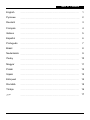 1
1
-
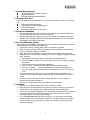 2
2
-
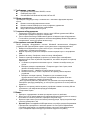 3
3
-
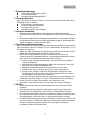 4
4
-
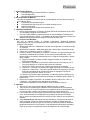 5
5
-
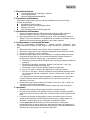 6
6
-
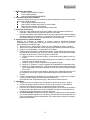 7
7
-
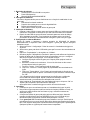 8
8
-
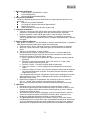 9
9
-
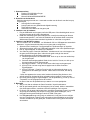 10
10
-
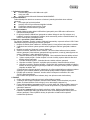 11
11
-
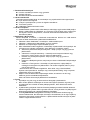 12
12
-
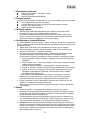 13
13
-
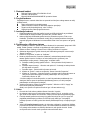 14
14
-
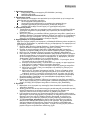 15
15
-
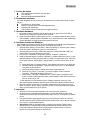 16
16
-
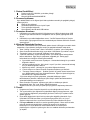 17
17
-
 18
18
GENUIS pandora de handleiding
- Categorie
- Spelbesturing
- Type
- de handleiding
- Deze handleiding is ook geschikt voor
in andere talen
- English: GENUIS pandora Owner's manual
- italiano: GENUIS pandora Manuale del proprietario
- русский: GENUIS pandora Инструкция по применению
- français: GENUIS pandora Le manuel du propriétaire
- español: GENUIS pandora El manual del propietario
- Deutsch: GENUIS pandora Bedienungsanleitung
- português: GENUIS pandora Manual do proprietário
- čeština: GENUIS pandora Návod k obsluze
- Türkçe: GENUIS pandora El kitabı
- polski: GENUIS pandora Instrukcja obsługi
- română: GENUIS pandora Manualul proprietarului
Gerelateerde papieren
Andere documenten
-
Thrustmaster FERRARI WIRELESS GAMEPAD 430 SCUDERIA de handleiding
-
Thrustmaster FERRARI MOTORS GAMEPAD F430 CHALLENGE Handleiding
-
Thrustmaster 2960698 4060058 4160522 4161076 Handleiding
-
Genius MaxFire MiniPad Pro Handleiding
-
Thrustmaster Ferrari GT Experience de handleiding
-
Thrustmaster RUN'N' DRIVE WIRELESS 3-IN-1 RUMBLE FORCE Handleiding
-
Thrustmaster 2960699 2960701 2962060 2962073 Handleiding
-
Thrustmaster Thrustmaster T-Flight Stick X PS3 Handleiding
-
Hama 48983 MULTIFUNKTIONS JOYPAD de handleiding